系统:PC
日期:2021-08-14
类别:电子阅读
版本:v2.5.322.10
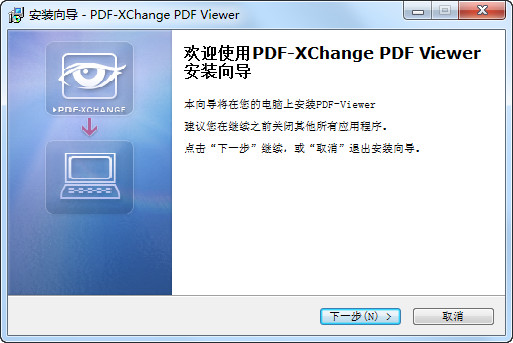
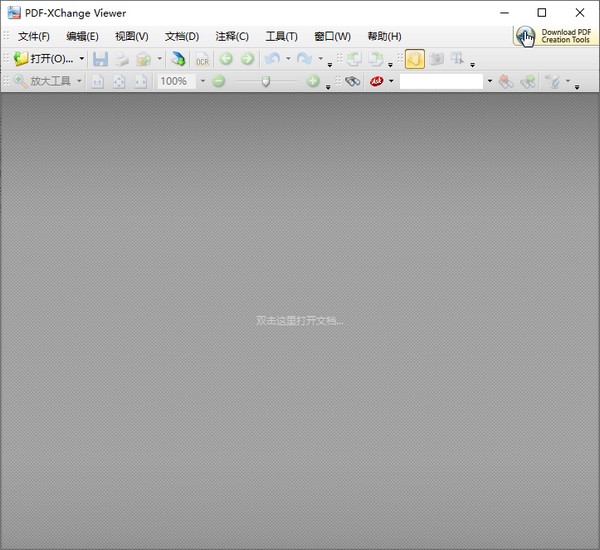
PDF-XChange Viewer特别版是一款可以拥有多种强大功能的PDF文档阅读器,我们可以直接将PDF文档导入到这款软件上进行打开阅读。同时PDF-XChange Viewer还可以帮助用户对PDF文档进行编辑,能够将文档里的文本和图像提取并导出。
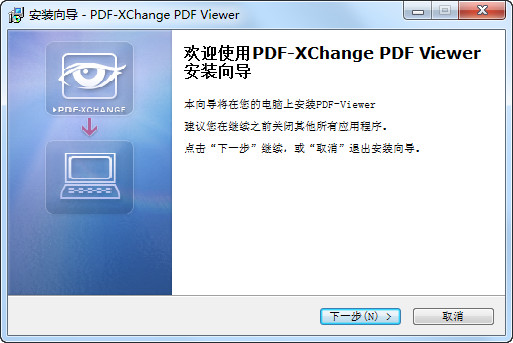
PDF-XChange Viewer,免费强大的PDF阅读器、PDF编辑器!软件基础功能免费,适合日常使用,轻巧快速、打开PDF文件速度快。它具有OCR功能,支持导出文件,提取文本和图像、图片格式;支持在PDF文档上任意位置加上注解、中文注释、输入文字、建立文字区域、箭头、框线,批量搜索等功能。
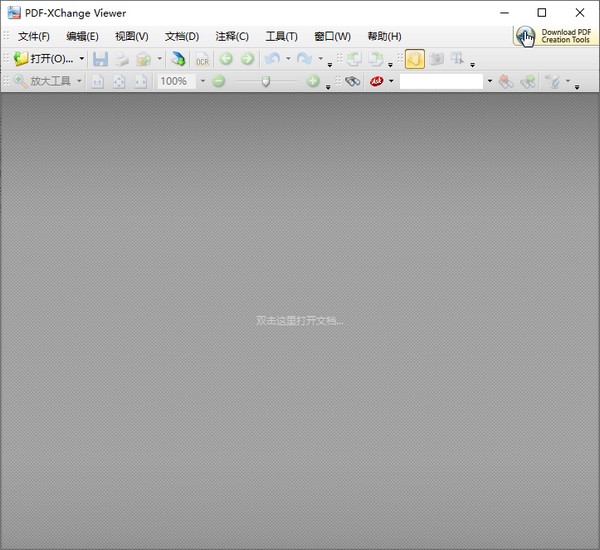
• OCR功能,支持自定义图像或被扫描的PDF文件,制作全文可搜索文本的PDF;
• 支持为任何的PDF文档添加批注和注释,无需获得Adobe的PDF工具的认证;
• 支持添加自定义的图像或者PDF文档;支持从PDF页面和文档中提取文本;
• 支持用文本和对象标识所需的页面;内置测量工具,支持周长和面积的计算;
• 在打印机模式下,支持直接在PDF页面上输入,无需Adobe的格式要求;
• 支持导出PDF页面或整个文件到任何所支持的图像格式,例如BMP, JPEG, TIFF, PNG等格式;
• 支持PDF安全设置,包括40/128位RC4和128/256位AES加密的密码和权限的添加和编辑;
* 对任何PDF文档添加评论和注释(受安全设置的限制)——不同于Adobe Viewer,需要受Adobe“认证”的PDF创建工具才行
* 可以从任何图像、PDF文件甚至Windows的剪贴板为文件添加和应用个人戳记(Custom Stamps)
* 测量工具,包括周长测量和面积测量
* 标记页面里的文本和对象
* 在任何PDF页面里都可以直接输入,不仅仅是Adobe所允许的表单文档——在打字机(Typewriter)模式下
* 导出PDF页面或者整个文件到任意一种支持的图形格式,包括BMP,JPEG,TIFF,PNG等等等等…
* 从PDF页面/文件里提取文本面
* 易于导航,让你浏览大型或者复制的PDF文件变得简单而有乐趣——通过我们的扩展功能:放大镜工具和平板缩放窗口工具
* PDF安全支持,包括40/128位RC4和128/256位AES加密密码,以及添加/编辑许可
* 填写Adobe表单,并保存到磁盘、邮件或者“post”
* 用户界面订制(色彩方案,边距,滚动条的可见性)
* 包括完整JavaScript引擎的
* 保存/恢复最后一次打开的文件(最后一次会话)
* 新的JPEG2000压缩支持——速度提高
* 包括微软IE和火狐浏览器插件的
* 无缝整合你最喜爱的翻译软件来“边看边译”——支持ABBYY Lingvo 12,Translate It!和Lingoes(灵格斯)
* 详尽的帮助文件和PDF手册——不需要另外下载就可以添加特性等等
* 在阅览器里直接用电子邮件发送PDF文件
* 定制用户界面(工具栏选项等)
* 文件编辑器的撤销/恢复撤销功能
* 对PDF文件附件的支持(portfolio)
* 设定PDF文件的默认阅览偏好
* 导入/导出阅读器的默认设置
* 还有便携版——可以从任何合适的设备里面运行,比如记忆棒/CD/DVD等等——解压即可用,无需安装,下载包仅6MB
* 适用于Windows 2000及更新的操作系统(32/64位)
* 标尺,对齐到网格和参考线
PDF-XChange Viewer Pro 专业版高级功能
* 添加/编辑/移动书签
* 删除页面
* 移动页面——在预览缩略图(Thumbnails View)里拖放
* 插入/导入页面(从已有的PDF文档里面)
* 提取页面到一个新的PDF/图像文件
* 裁剪页面/文件
* 贴注释/评论
* 插入空白页
* 总括注释
* 导出注释
* 扫描直接生成PDF文件
* 从文本文件和RTF文件生成PDF文件
* 将15种格式的图形文件转换成PDF文件
* 添加数字签名(包括时间戳)
安装向导首先要我们选择安装语言。pdf-xchange viewer看到可以选择中文(简体);

进入安装向导,我们需要先关闭电脑中的其他软件才能安装pdf-xchange viewer;
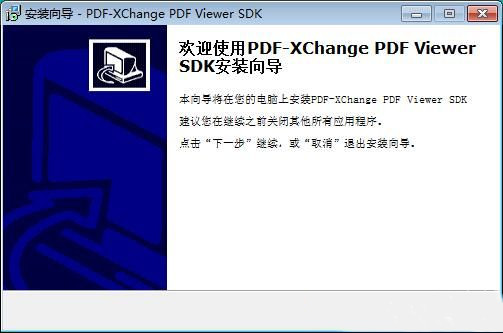
接下来我们还要阅读许可协议。需要点击我接受协议才能继续安装软件;

安装向导默认将软件安装在C:Program FilesTracker SoftwarePDF-XChange Viewer SDK文件夹路径中。安装软件至少需要1.2MB的磁盘空间;
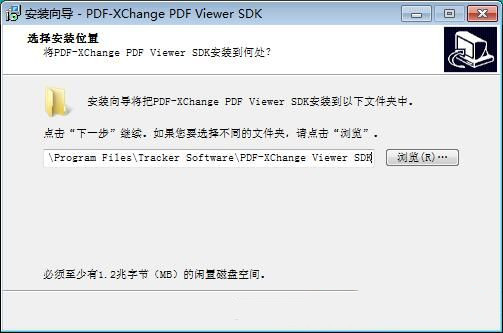
我们需要选择安装组件。我们可以选择PDF-Viewer ActiveX SDK files、PDF-Viewer ActiveX SDK Examples、PDF-Viewer ActiveX SDK Help、Languages;
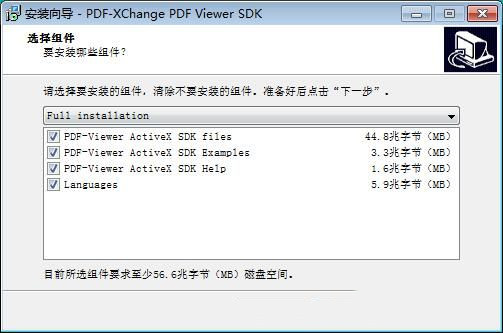
这一步我们要选择软件在开始菜单的快捷方式存放路径;
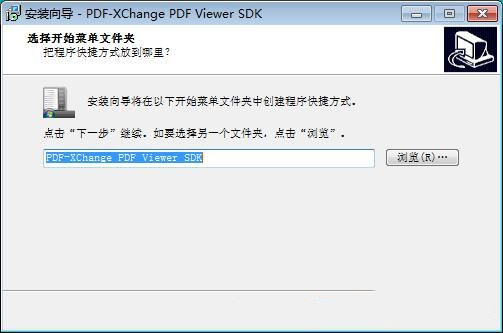
安装向导已经准备安装软件。点击安装就可以将软件安装到电脑中;
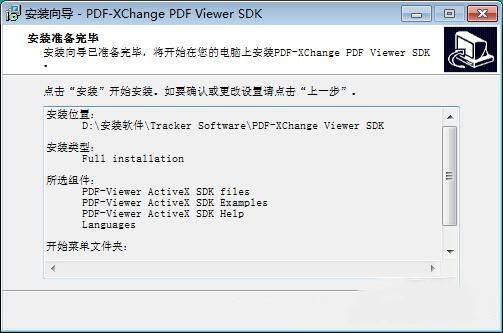
安装向导正在安装软件,安装需要一定的时间;
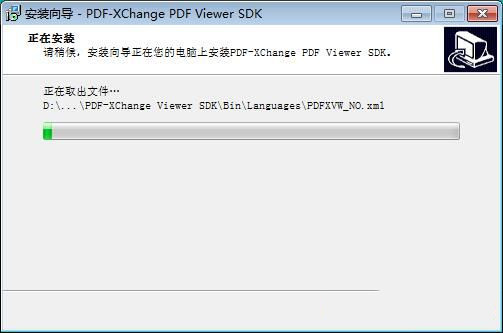
安装成功。安装向导已经在电脑中安装PDF-XChange Viewer。点击结束就可以完成安装。
PDF-XChange Viewer的安装教程就讲解到这里,希望对你们有帮助。
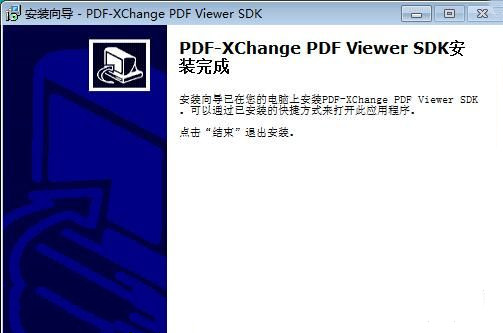
改成中文环境
第一步:找到菜单栏上的edit选项:如下图操作
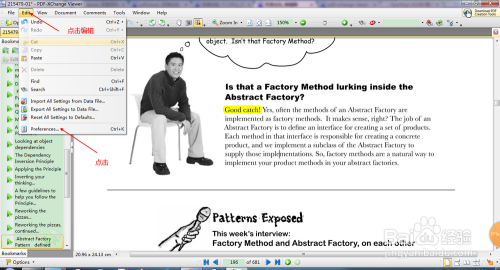
第二步: 在左侧找到 language项
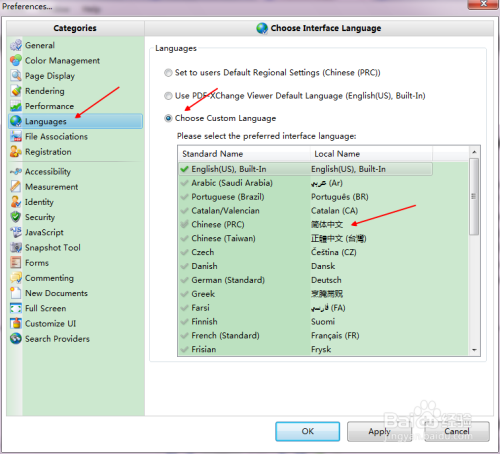
完成
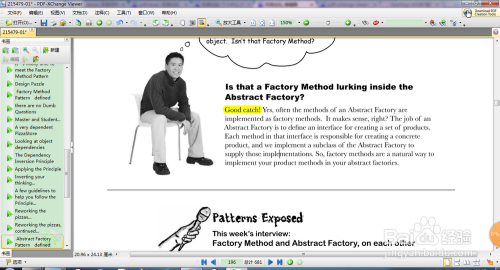
在浏览器中打开PDF
很多时候我们需要在浏览器中阅读PDF文件,有些浏览器对PDF的支持比较差,我们可以用本地的PDF阅读器来负责打开.
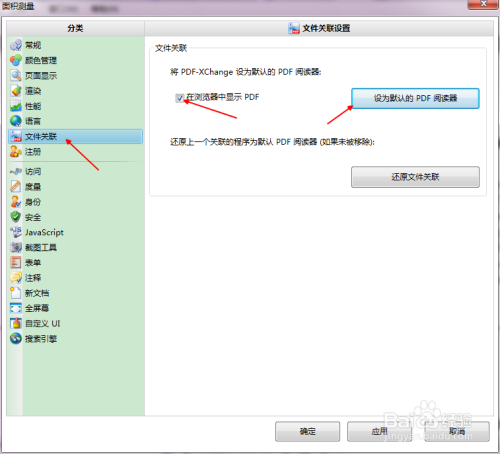
自定义快捷键
在pdf-viwer中有很多非常好用的工具,但是使用它们却不得不依赖鼠标,能不能将自己喜欢的功能设置上快捷键呢?
第一步:找到快捷键设置
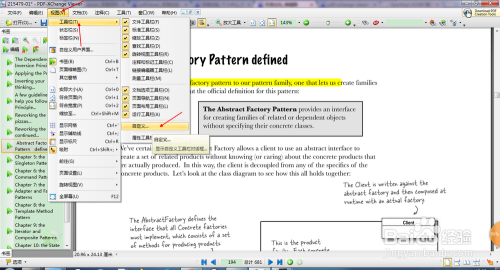
第二步:找到需要设置的工具并且设置快捷键,这里以给指定文本添加下划线为例子
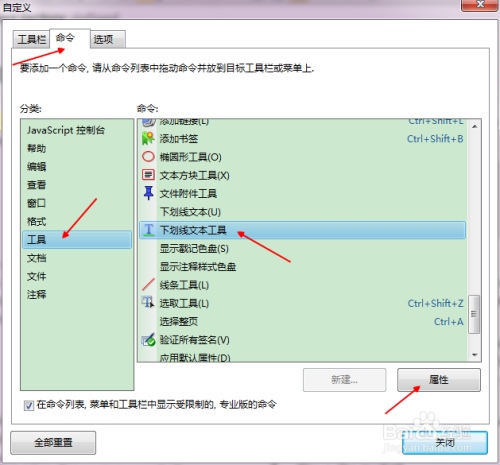
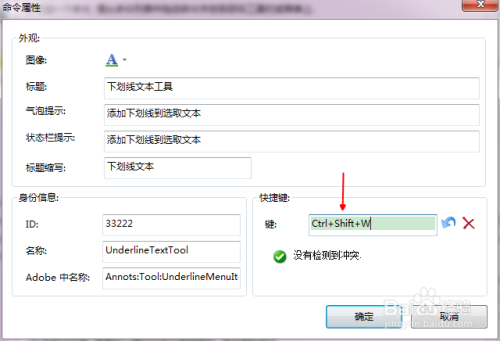
热门推荐
更多版本

PDF-XChange Viewer Pro破解版7.36MB电子阅读v3.4.322.10
查看
PDF-XChange Viewer最新版17.2MB图形图像v2.5.322.10
查看
PDFXChangeViewer中文版8.72MB办公软件v2.5.322.10
查看
PDF-XChange Viewer下载17.2MB电子阅读v2.5.322.9
查看相关应用
实时热词
评分及评论
6666学习了
非常方便呢,支持
很好的,支持一下
这个版本不错,用着很棒
太好用了,没有广告,很清新!功能也多...
点击星星用来评分